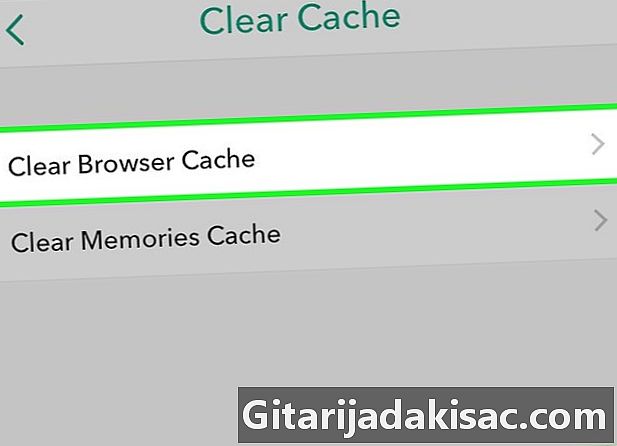
Innhold
Denne artikkelen ble skrevet i samarbeid med våre redaksjoner og kvalifiserte forskere for å garantere nøyaktigheten og fullstendigheten av innholdet.s innholdsstyringsgruppe undersøker redaksjonelteamets arbeid nøye for å sikre at hvert element overholder våre høye kvalitetsstandarder.
For å frigjøre plass på enheten din er det mulig å slette noen data som er lagret av Snapchat.
stadier
-

Åpne Snapchat. Appikonet representerer en gul firkant med et hvitt spøkelse inni. Snapchat åpnes på kamerasiden.- Hvis du ikke har en Snapchat-konto ennå, må du laste ned appen og opprette en konto før du får tilgang til den.
-
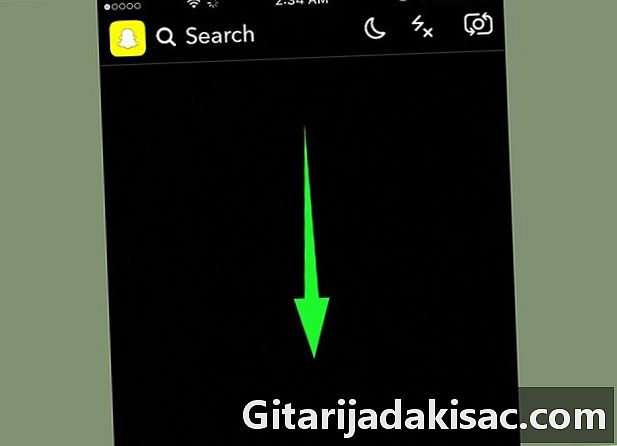
Skyv fingeren ned. Dette vil hente opp Snapchat-startskjermen. -

Velg ⚙️-ikonet. Dette er knappen innstillinger som er i øverste høyre hjørne av startskjermen. -
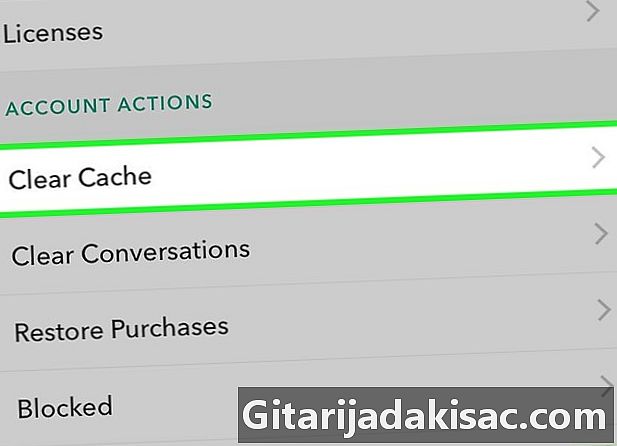
Bla nedover og velg Tom buffer. Dette alternativet er under overskriften Kontohandlinger ligger nær slutten av menyen innstillinger. -
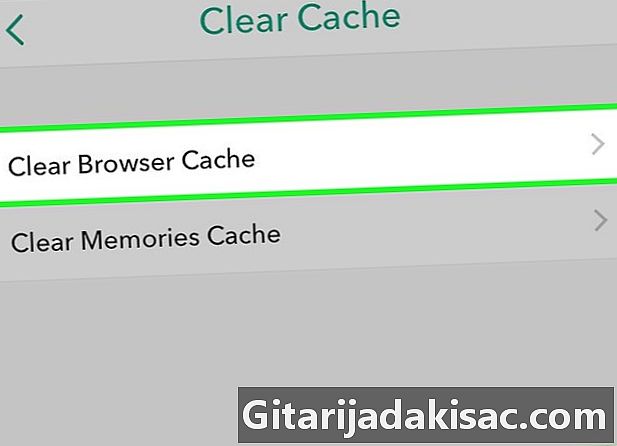
Trykk på Tøm hurtigbuffer. -
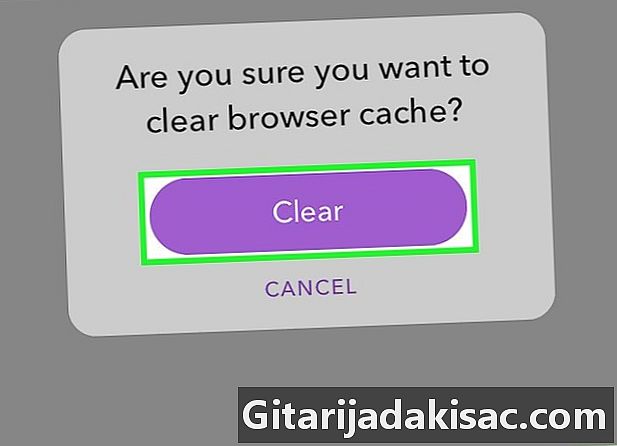
Velg Tom for å bekrefte. Dette vil slette all bildedata som er lagret på enheten din permanent.- Dette alternativet sletter ikke samtalene dine, historiene dine eller innspilte chattene dine. Dette tilsvarer bare å tømme historikken og informasjonskapslene i nettleseren din.
-
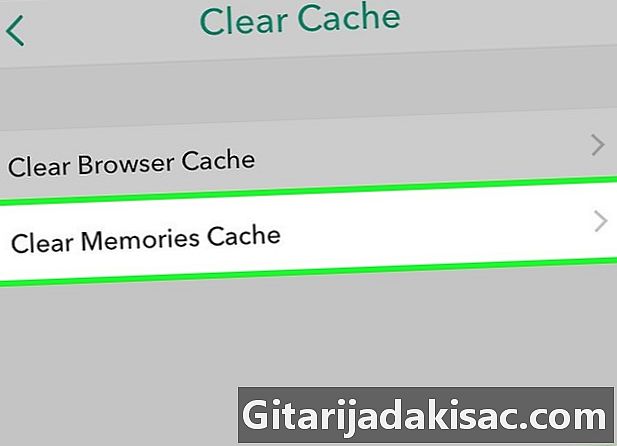
Trykk på Fjern minner-hurtigbuffer. -
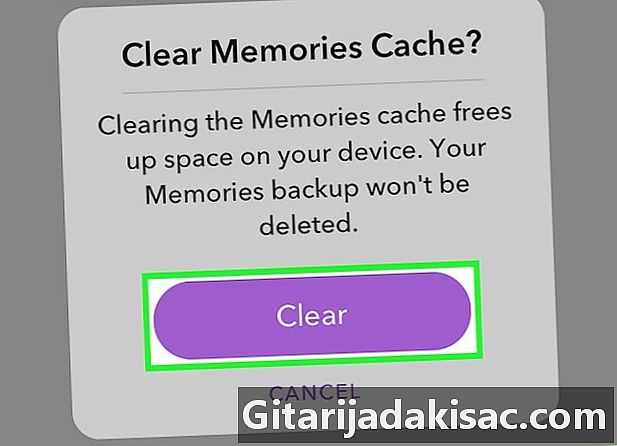
Velg Tom for å bekrefte. Dette sletter permanent alle bildedataene som Snapchat lagrer på enheten din for funksjonen minner.- Dette alternativet sletter ikke minnene dine. Når du ser på et blunk som er lagret i minner, lagrer enheten noen data for enklere og raskere tilgang til filen. Tømming av minnebufferen vil bare slette disse dataene, men du mister ikke minnene.
-
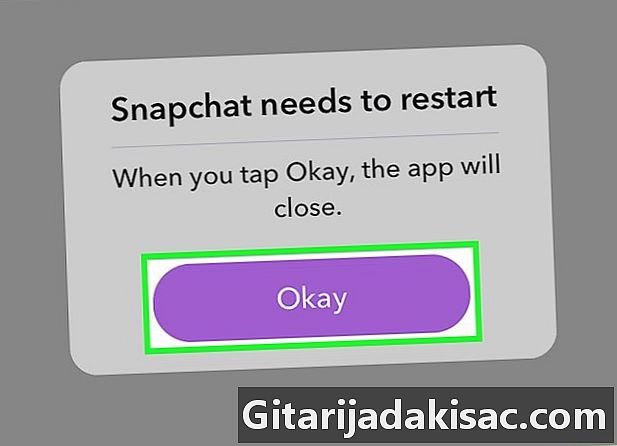
Trykk på OK for å starte Snapchat på nytt. Programmet må startes på nytt etter at minnet har blitt tømt.
- På en iPhone eller iPad kan du sjekke hvor mye data Snapchat har lagret på enheten din ved å gå til innstillingerog generalog Lagring og iCloud.